Cum se numerotează automat sau se renumerotează după filtrare în Excel?
După cum știm cu toții, după filtrarea datelor care conțin o listă de numere de serie, numerele rândurilor din foaia de lucru vor fi afișate la fel ca numerele originale, acestea nu sunt renumerotate automat. Dar, uneori, doriți să renumerotați rândurile ca secvență în foaia de lucru filtrată după cum se arată în următoarele capturi de ecran. Și acest articol, voi vorbi despre cum să numerotați automat sau renumerotați după filtrare în Excel.
Număr automat sau renumerotare după filtrare cu cod VBA
Număr automat sau renumerotare după filtrare cu Kutools pentru Excel
 |
 |
 |
Număr automat sau renumerotare după filtrare cu cod VBA
În starea filtrată, nu puteți aplica mânerul de completare automată pentru a completa secvența numerică, puteți doar să le completați tastând numerele unul câte unul. Dar acest lucru va fi plictisitor și consumator de timp dacă sunt necesare o mulțime de celule care trebuie renumerotate. Aici, voi introduce un cod VBA pentru a rezolva această sarcină.
1. Țineți apăsat butonul ALT + F11 tastele și deschide fișierul Fereastra Microsoft Visual Basic pentru aplicații.
2. Clic Insera > Moduleși lipiți următoarea macro în fișierul Fereastra modulului.
Cod VBA: Număr sau renumerotare automată după filtrare
Sub Renumbering()
'Updateby Extendoffice
Dim Rng As Range
Dim WorkRng As Range
On Error Resume Next
xTitleId = "KutoolsforExcel"
Set WorkRng = Application.Selection
Set WorkRng = Application.InputBox("Range", xTitleId, WorkRng.Address, Type: = 8)
Set WorkRng = WorkRng.Columns(1).SpecialCells(xlCellTypeVisible)
xIndex = 1
For Each Rng In WorkRng
Rng.Value = xIndex
xIndex = xIndex + 1
Next
End Sub
3. După lipirea codului, vă rugăm să apăsați F5 tasta pentru a rula acest cod și se va afișa o casetă de solicitare pentru a vă reaminti să selectați un interval de celule pe care doriți să le numerotați automat sau să le renumerotați rândurile, vedeți captura de ecran:
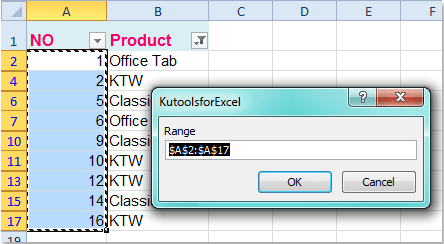
4. Apoi apasa OK, iar celulele de interval selectate au fost renumerotate secvențial, după cum se arată în imaginea de mai jos:

notițe: Acest cod va distruge numerele originale ale rândurilor seriei atunci când anulați funcția de filtrare. Deci, mai întâi trebuie să faceți o copie de rezervă a datelor.
Număr automat sau renumerotare după filtrare cu Kutools pentru Excel
Dacă ați instalat Kutools pentru Excel, cu puterea sa Introduceți numărul secvenței caracteristică, puteți insera numere de ordine în datele filtrate numai rapid și ușor.
| Kutools pentru Excel : cu mai mult de 300 de programe de completare Excel la îndemână, gratuit pentru a încerca fără limitări în 30 de zile. |
După instalare Kutools pentru Excel, vă rugăm să faceți următoarele:
1. Selectați celulele pe care doriți să le renumerotați pentru datele filtrate.
2. Apoi apasa Kutools > Insera > Introduceți numărul secvenței, vezi captura de ecran:

3. Apoi a ieșit Introduceți numărul secvenței casetă de dialog, faceți clic pe Nou buton, vezi captura de ecran:
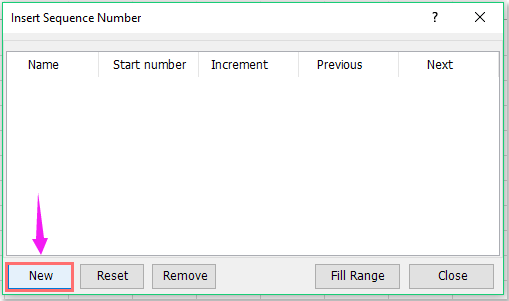
4. Și apoi creați numerele listei de secvențe după cum aveți nevoie în secțiunea din stânga jos, consultați captura de ecran:

5. După setarea secvenței, faceți clic pe Adăuga și elementul de secvență a fost adăugat în caseta de dialog, consultați captura de ecran:
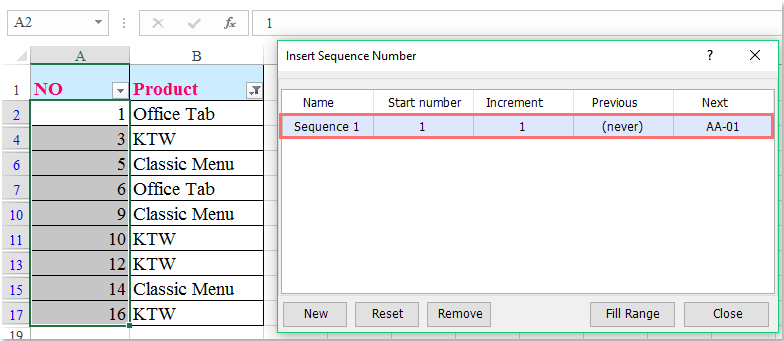
6. Apoi faceți clic pe Gama de umplere, iar datele filtrate au fost renumerotate imediat. Vedeți captura de ecran:
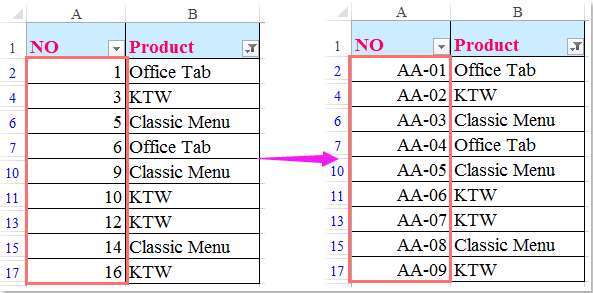
Descărcați și proba gratuită Kutools pentru Excel acum!
Demo: Număr sau renumerotare automată după filtrare cu Kutools pentru Excel
Articol asociat:
Cum se numerotează automat celulele îmbinate în Excel?
Cele mai bune instrumente de productivitate de birou
Îmbunătățiți-vă abilitățile Excel cu Kutools pentru Excel și experimentați eficiența ca niciodată. Kutools pentru Excel oferă peste 300 de funcții avansate pentru a crește productivitatea și a economisi timp. Faceți clic aici pentru a obține funcția de care aveți cea mai mare nevoie...

Fila Office aduce interfața cu file în Office și vă face munca mult mai ușoară
- Activați editarea și citirea cu file în Word, Excel, PowerPoint, Publisher, Access, Visio și Project.
- Deschideți și creați mai multe documente în filele noi ale aceleiași ferestre, mai degrabă decât în ferestrele noi.
- Vă crește productivitatea cu 50% și reduce sute de clicuri de mouse pentru dvs. în fiecare zi!
